| inviato il 20 Ottobre 2020 ore 14:24
" ....credo che mi convertirò definitivamente allo scatto in jpeg "
Scelte di vita del tutto lecite!
Io ho solo illustrato la procedura tipica per dare la nitidezza in modo corretto, ma non è affatto detto che tutti vogliano stare a rompersi molto le balle su di un RAW o su di una immagine!
Se lo scatto è bello, è bello, magari un capellino meno, anche con lo sharpening dato male, mentre se lo scatto è un cesso, nessun tipo di sharpening, anche perfetto, ne fa una bella fotografia, sempre un cesso resta.
L'importante è divertirsi ed essere contenti di quello che si fa!
Buone Foto...in Jpeg, e..........ce ne sono di ottime! |
| inviato il 20 Ottobre 2020 ore 14:30
 |
| inviato il 21 Ottobre 2020 ore 8:58
Altra domanda da novello. Tenete bene in considerazione questa frase prima di insultarmi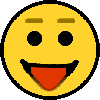
È possibile andare a correggere manualmente i colori su capture one?
Mi spiego meglio: io faccio una foto ad una scatola di pennarelli colorati, la importo in raw su capture one e selezionando il profilo generico della G9 mi accorgo che alcuni colori non corrispondono a quello che vede il mio occhio. Non posso andare a regolare il colore finchè non lo vedo a monitor come lo vedo dal vivo e salvare quel profilo?
Non sarà accurato al 100% ma sicuramente meglio di lasciarli così ,no?
tutto per allungare il più possibile l'acquisto del color checker |
| inviato il 21 Ottobre 2020 ore 9:20
1) "È possibile andare a correggere manualmente i colori su capture one?"
Certamente.
E lo fai dal pannello colori, c'è un pannello che permette la modigfica mirata dei colori, il "Color Grading".
Oltre ad avere le normali tre ruote del colore, Ombre, Luci, Toni Medi, di sotto ha un altro comando con un puntatore che permette di selezionare il colore prescelto, e su quello modificare tonalità, saturazione, luminosità e se ricordo bene, anche l'uniformità.
Cliccando su un colore, puoi anche scegliere di vedere il campo di applicaziona della modifica cromatica, perchè dove non opera la modifica, la puoi vedere in B&N, e così vedi subito dove vai a cambiare il colore e dove non lo cambi.
2) " Non posso andare a regolare il colore finchè non lo vedo a monitor come lo vedo dal vivo e salvare quel profilo?"
Questo non lo puoi fare, perchè i colori registrati dalla fotocamera ed il gamut del monitor non sono uguali al "gamut" (non lo è ma è comodo chiamarlo così) cromatico che vede l'uomo, e non sono uguali neanche alla gamma dinamica vista dall'occhio umano, oltretutto monitor e fotocamera hanno gamma dinamica diverse tra di loro, la gamma dinamica dell'occhio umano (circa 22 stop) è maggiore di quella della fotocamera (sui 14 stop) che a sua volta è diversa da quella del monitor (nei migliori, circa 12 stop).
E' tutta un'approssimazione ed un taglia di qui e di là sui colori che alla fine finiscono in immagine finita, quindi proprio uguali a quello che vedi non li puoi vedere, mai.
Ma ci puoi andare vicino.
Almeno nella mia versione, il profilo di base non lo puoi cambiare con le modifiche che fai, non crei un altro profilo modificato da quello con Capture One (con Adobe lo si può fare utilizzando un software separato, Adobe DNG Profile Editor) e non credo che tale possibilità ci sia anche sulle versioni ultime.
Ma puoi fare un profilo personalizzato sempre col Color Checker ed il suo software, in determinate condizioni di scatto, pari pari come lo puoi creare per Adobe Camera RAW
Occhio che nemmeno con un color checker vedi in immagine quello che vedi con gli occhi, ti ci fa avvicinare un po' di più, ma la foto non la fai mai esattamente come quello che vedi con gli occhi nemmeno col Color Checker. |
| inviato il 21 Ottobre 2020 ore 9:30
“ a gamma dinamica dell'occhio umano (circa 22 stop) è maggiore di quella della fotocamera (sui 14 stop) che a sua volta è diversa da quella del monitor (nei migliori, circa 12 stop). „
Ottimo. Certamente non si potrà mai replicare la gamma dell'occhio ma almeno andare a correggere un grigio che viene convertito in un grigio/blu, un verde troppo saturato ecc...
Se questo si potesse fare sarebbe super. |
| inviato il 21 Ottobre 2020 ore 9:34
"Se questo si potesse fare sarebbe super."
Quello lo puoi fare sia in Camera RAW che in Capture One, meglio forse in CaptureOne, sempre dal pannello colore.
Occhio che andare a smanettare coi colori, si rischia di fare dei robusti casini, ci vuole molta esperienza non tanto del software di fotortocco, ma soprattutto di fotografia, i colori debbono essere naturali e sempre compatibili con la realtà, salvo casi eccezionali o voluti |
| inviato il 21 Ottobre 2020 ore 9:54
A casa ho un Ral colori,pensavo quindi di fotografarlo e in base al codice andare a vedere i valori r g b e confrontarli con quelli convertiti in c1 e di conseguenza andrei ad apportare le modifiche.
Pazienza ne ho, il tempo un pò meno |
| inviato il 21 Ottobre 2020 ore 10:50
"Color Editor" -> "Advanced"
Con il picker selezioni sull'immagine il colore che vuoi modificare.
Con Smoothness regoli la gradualità dell'intervento sui colori adiacenti.
Poi modifichi tonalità, saturazione e luminosità.
Puoi agire su quanti colori vuoi.
Al termine, se l'immagine ti soddisfa, selezioni dai 3 puntini "Save as .ICC profile".
Fatto il profilo, in "Base Characteristics" puoi selezionare il nuovo profilo ICC come profilo di default da applicare ai raw in sostituzione del profilo colore standard di C1 |
| inviato il 21 Ottobre 2020 ore 10:53
“ Fatto il profilo, in "Base Characteristics" puoi selezionare il nuovo profilo ICC come profilo di default da applicare ai raw in sostituzione del profilo colore standard di C1 „
Grazie mille!
Una volta sistemati i colori potrò usare il profilo anche per altre foto oppure dipende dal wb della scena? |
| inviato il 21 Ottobre 2020 ore 11:02
Il profilo viene applicato prima di qualsiasi altra elaborazione, quindi anche prima del WB.
Quale profilo usare e quando è a tua libera scelta: sempre in "Base Characteristics", cliccando sui 3 puntini c'è la voce "Save as Default for <nome della fotocamera>", per cui puoi dire a C1 di usare il tuo profilo per tutte le immagini che apre.
Tieni presente che puoi anche costruirti più profili .ICC in funzione dei diversi illuminanti; C1 ne avrà sempre uno di default (il suo oppure uno che gli dici tu), ma se vuoi usarne uno diverso basta che vai in "Base Characteristics" e lo selezioni dall'elenco. |
user207512 | inviato il 21 Ottobre 2020 ore 11:06
Domanda, per i RAW di Panasonic e Olympus non mi sono mai trovato bene con la demosaicizzazione di C1 e ho sempre preferito DxO. È cambiato qualcosa con le ultime versioni? |
| inviato il 21 Ottobre 2020 ore 11:10
“ il profilo viene applicato prima di qualsiasi altra elaborazione, quindi anche prima del WB „
Bene bene. Pensavo che il profilo agisse anche sul wb |
| inviato il 21 Ottobre 2020 ore 11:13
“ Domanda, per i RAW di Panasonic e Olympus non mi sono mai trovato bene con la demosaicizzazione di C1 e ho sempre preferito DxO. È cambiato qualcosa con le ultime versioni? „
Ho avuto modo di confrontare lightroom e c1.
Nella gestione della nitidezza e riduzione grana c1 vince a mani basse.
Per quanto riguarda il colore attualmente trovo i profili adobe più fedeli, ma come vedi mi sto attrezzando per crearmi i miei su c1.
Scaduta licenza lightroom non penso di rinnovarla. |
| inviato il 21 Ottobre 2020 ore 12:52
@ Dab963
"Al termine, se l'immagine ti soddisfa, selezioni dai 3 puntini "Save as .ICC profile".
Ottimo, il mio, vecchiotto non mi pare che lo faccia.
Grazie! |
| inviato il 17 Settembre 2023 ore 23:53
Domanda, ho sempre sentito parlare dei profili colore di Ramiel , per quanto riguarda una lumix g9 ( ho sempre odiato quel magenta soprattutto sulle labbra) , cosa bisognerebbe scegliere sul suo sito per lightroom ( da riavere colori simil olympus/canon) ? |
Che cosa ne pensi di questo argomento?Vuoi dire la tua? Per partecipare alla discussione iscriviti a JuzaPhoto, è semplice e gratuito!
Non solo: iscrivendoti potrai creare una tua pagina personale, pubblicare foto, ricevere commenti e sfruttare tutte le funzionalità di JuzaPhoto. Con oltre 253000 iscritti, c'è spazio per tutti, dal principiante al professionista. |

Metti la tua pubblicità su JuzaPhoto (info) |


 JuzaPhoto contiene link affiliati Amazon ed Ebay e riceve una commissione in caso di acquisto attraverso link affiliati.
JuzaPhoto contiene link affiliati Amazon ed Ebay e riceve una commissione in caso di acquisto attraverso link affiliati.